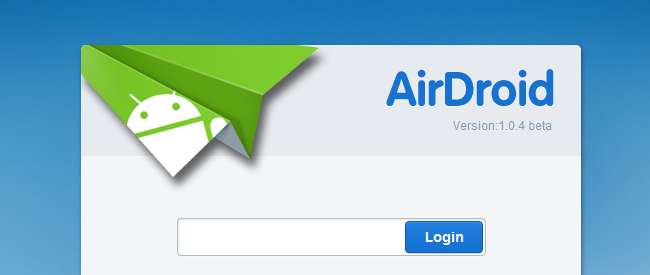
AirDroid für Android ersetzt Ihr USB-Kabel durch Ihren Webbrowser. Übertragen Sie Dateien hin und her, senden Sie Textnachrichten, spielen Sie Musik ab, zeigen Sie Ihre Fotos an und verwalten Sie Anwendungen - alles ohne Installation auf Ihrem Computer.
AirDroid ist völlig kostenlos; Es enthält nicht einmal Anzeigen. Es fungiert als Webserver und ermöglicht Ihrem Android-Gerät und Ihrem Computer die Kommunikation über das Netzwerk.
Beginnen
AirDroid ist kostenlos im Android Market erhältlich. Es unterstützt Android 2.1 und höher. Android 4.0 wird derzeit nicht so gut unterstützt, aber AirDroid sollte bald mit verbesserter Unterstützung aktualisiert werden.
Starten Sie die AirDroid-App nach der Installation und tippen Sie auf Start um den AirDroid-Server zu starten.

AirDroid sagt Ihnen genau, was zu tun ist - stecken Sie die IP-Adresse in die Adressleiste Ihres Webbrowsers.
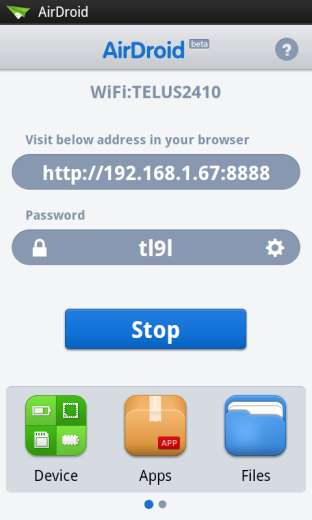
Sie sehen eine Anmeldeseite. Verwenden Sie den Code von Ihrem Android, um sich anzumelden. Dies verhindert den unbefugten Zugriff auf Ihr Gerät.
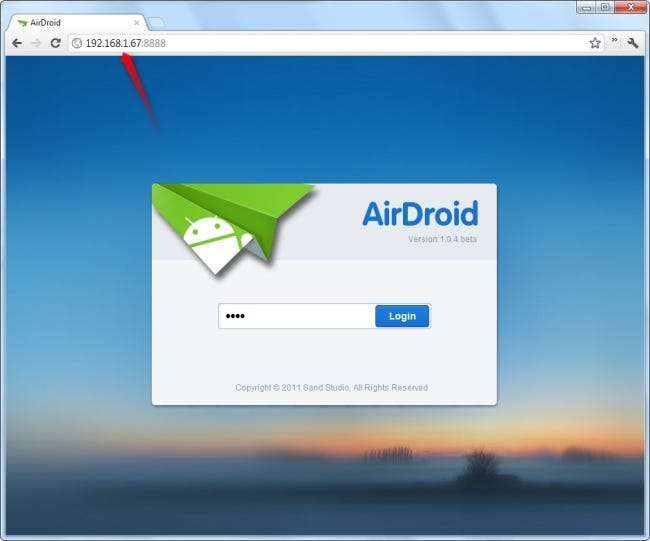
Wenn Sie keine Anmeldeseite sehen, befinden sich Ihr Android-Gerät und Ihr Computer wahrscheinlich in unterschiedlichen Netzwerken. Sie müssen sich im selben Netzwerk befinden, um eine Verbindung herzustellen. Wenn Ihr Computer über eine Kabelverbindung verbunden ist, sind das Wi-Fi-Netzwerk und das Kabel-Netzwerk möglicherweise voneinander isoliert.
Startbildschirm von AirDroid
Sobald Sie eine Verbindung hergestellt haben, wird die Hauptseite von AirDroid angezeigt, die Links und Statistiken zu Ihrem Gerät enthält. In der unteren rechten Ecke sehen Sie die Stärke der Wi-Fi-Verbindung, die Balken der Mobilfunkabdeckung und den Akkuladestand Ihres Android-Geräts.

Drücke den Detail Link, um weitere Informationen zum Speicher Ihres Geräts und den darin enthaltenen Dateien anzuzeigen.
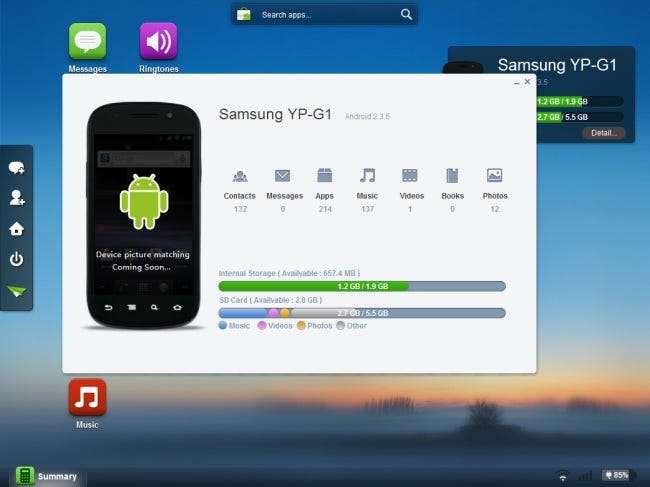
Übertragen und Verwalten von Dateien
Klicken Dateien um den Inhalt Ihrer SD-Karte anzuzeigen. Wenn Sie Ihr Dateisystem bereinigen möchten, ist das Löschen von Dateien von hier aus schneller als das Durchlaufen eines Dateimanagers auf Ihrem Android.
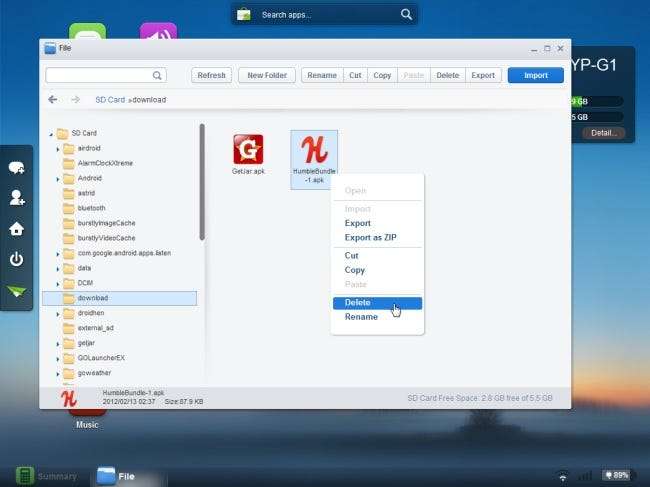
Verwenden Sie das Kontextmenü, um Dateien zu verwalten - Löschen löscht sie dauerhaft, während Export lädt sie auf Ihren Computer herunter. Als Postleitzahl exportieren Lädt mehrere Dateien oder Verzeichnisse als einzelne Datei auf Ihren Computer herunter.

Verwenden Sie die Importieren Klicken Sie auf die Schaltfläche, um Dateien drahtlos zu Ihrem Gerät hinzuzufügen, ohne das USB-Kabel anzuheben.
Senden von Textnachrichten
Sie können SMS-Nachrichten mit dem senden Mitteilungen Panel. Sie müssen Ihr Android nicht abholen und keine Nachrichten eingeben. Nehmen Sie direkt über Ihren Webbrowser an einem Gespräch teil.

Das Kontakte und Anruflisten Mithilfe von Bedienfeldern können Sie die Kontakte Ihres Android durchsuchen und den Anrufverlauf anzeigen.
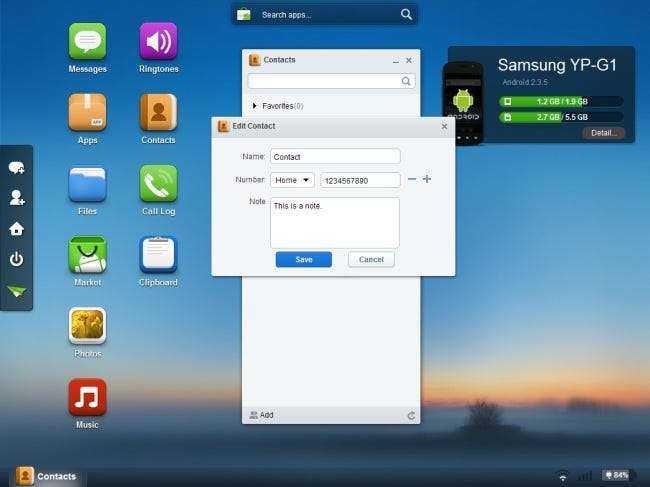
Musik spielen
Das Musik Mit dem Panel können Sie Ihr Android-Gerät als Jukebox verwenden. Suchen Sie nach Musik und spielen Sie sie ab. Sie erhalten ein Widget, das auf dem Startbildschirm von AirDroid angezeigt wird.
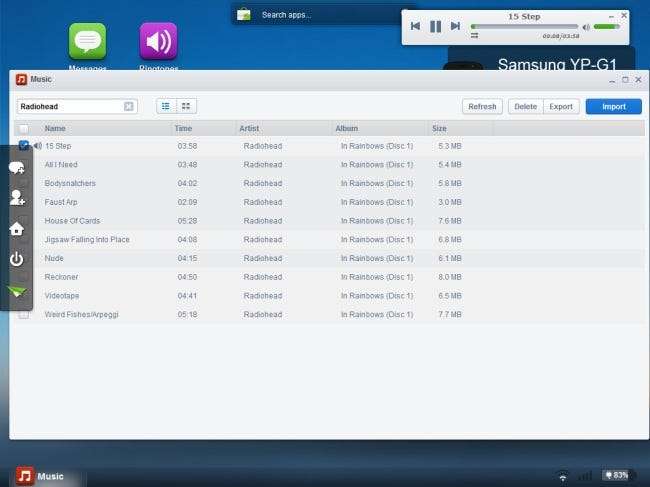
Das Gleiche Export und Importieren Mit den Optionen können Sie Musikdateien von und zu Ihrem Gerät übertragen.
Klingeltöne können separat von der verwaltet werden Klingeltöne Panel
Fotos anzeigen
Verwenden Sie die Fotos Bedienfeld, um Fotos auf Ihrem Monitor anstelle des kleinen Bildschirms Ihres Android anzuzeigen.
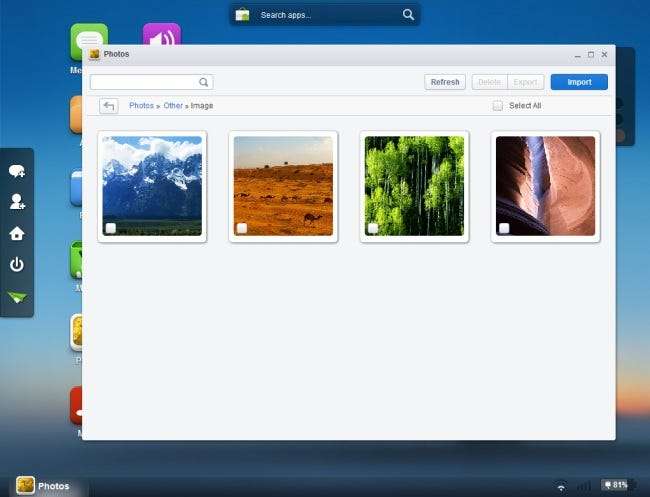
Apps verwalten
Von dem Apps Auf dem Bildschirm können Sie die installierten Apps Ihres Geräts anzeigen. Sie können nach bestimmten Apps suchen oder diese nach Größe oder Installationsdatum sortieren.

Verwenden Sie die Deinstallieren Schaltfläche zum Entfernen einer App oder der Export Klicken Sie auf die Schaltfläche, um es als APK-Datei auf Ihren Computer herunterzuladen.
Wenn Sie eine App aus einer APK-Datei installieren möchten, verwenden Sie die App installieren Klicken Sie auf die Schaltfläche, um es auf Ihr Gerät hochzuladen und zu installieren. Klicken Sie auf, um Apps aus dem Android Market zu installieren Markt Symbol.
Sie müssen das Entfernen und Installieren jeder App bestätigen, indem Sie auf die Option auf dem Bildschirm Ihres Android tippen.
Verwenden der Zwischenablage
Wenn Sie zwischen Ihrem Computer und Ihrem Android kopieren und einfügen möchten, verwenden Sie die Zwischenablage Möglichkeit. Das Vom Gerät Die Schaltfläche kopiert die Zwischenablage von Ihrem Gerät in die Zwischenablage. Das Zum Gerät Schaltfläche sendet den Text in der Box an die Android-Zwischenablage.
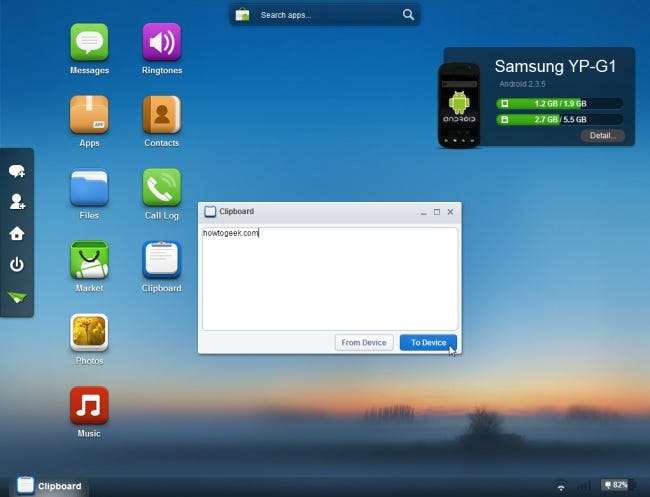
Jetzt können Sie Ihr USB-Kabel durch Ihren Webbrowser ersetzen. Wenn es nicht zum Aufladen wäre, müssten Sie das USB-Kabel Ihres Android nie wieder berühren.







